Не все пользователи компьютерной техники удовлетворены звучанием. Особенно ярко это выражено у людей, обладающих хорошим слухом. Если есть данная проблема, то на помощь придут программы для улучшения качества звука. Каждая из них обладает своими преимуществами. А недостаток у всех один и тот же: человек привыкает к хорошему звучанию и без этих программ уже обходиться не хочет. Данный софт способен работать с любым звуком, который воспроизводится на ПК, и неважно, запущена игра или программа.
Программа, изменяющая качество звуковых файлов
Данное средство называется Stereo Tool. Программа улучшает звук, увеличивая и настраивая частот суммарно или отдельно. Здесь возможно произвести тонкую настройку звука по большому количеству параметров. Дизайн приложения очень прост, но в то же время функционален.
Если исходный файл обладает слабым звуком с посторонними шумами, то при использовании этой программы для улучшения качества звука можно настроить и усилить звуки в файле. Таким образом, можно на низкой скорости интернет-подключения прослушивать радиостанции с достаточно хорошим звучанием. Это достигается за счет более тридцати настроек. Файлы, которые записаны в формат моно, можно воспроизводить как стерео и при этом не терять звуковых качеств. Stereo Tool - хорошая программа для улучшения качества звука на компьютере как для новичка, так и для опытного пользователя.
Эксперт в улучшении качества звука

Таковой можно назвать многофункциональную программу Hear-1, которая создана для улучшения звука в воспроизводимых мультимедиа-файлах. Фильмы с ее помощью будут восприниматься совершенно иначе. Ведь именно звук в большей степени влияет на эффекты при просмотре кино. Для тех, кто любит играть в игры, эта программа просто незаменима, и геймеры, попробовавшие ее, уже не хотят от нее отказываться. Настроек здесь очень много, и разбираться в первые моменты тяжело. Разработчики позаботились об этом и добавили библиотеку с уже готовыми настройками, сгруппированными по категориям. Есть здесь особая настройка, которая улучшает качество в испорченных, старых или некачественных записях. Она устраняет все дефекты в автоматическом режиме. В эквалайзере программы два режима: ползунки и кривая линия.
Программа для улучшения качества звука на ноутбуке с виртуальной звуковой картой
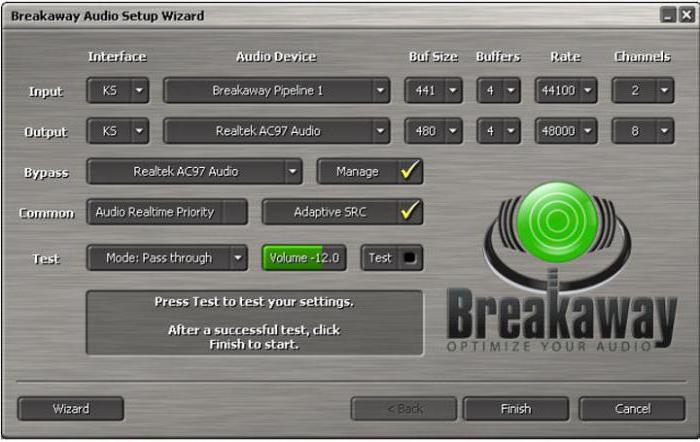
Это средство очень интересно. Называется программа Breakaway Audio Enhancer. Она способна улучшить звук на любой так как главная ее особенность - это создание профессиональной карты, являющейся виртуальной. Так как многие ноутбуки обладают не самым лучшим звуком, она отлично для них подходит. Звук при ее использовании заметно улучшается, а настраивать его можно по множеству критериев. Одной из полезных особенностей является воспроизведение всех звуков в разных приложениях на одинаковом уровне громкости. Это удобно, так как отпадает необходимость в каждой отдельно взятой программе настраивать громкость. Настроек и функций у этой программы для улучшения качества звука много, но среди них трудно потеряться. Есть и автоматические настройки и оптимизация, которая проводится встроенным мастером.
Программа работает в и отображается в панели операционной системы и выводит такие показатели, как уровень громкости и спектрограмму аудио, воспроизводимого в данный момент. Главными особенностями являются:
- Установка профессиональной виртуальной звуковой карты.
- Очень удобный индикатор в панели операционной системы.
- Настройка баланса в автоматическом режиме при воспроизведении любого аудиопотока.
Плагин для Winamp, улучшающий качество звука

Этот плагин - DFX. Его признали самым оптимальным для улучшения звука в этом проигрывателе. Принципы улучшения основываются на тонкой настройке частотных характеристик звука. Когда запускается плагин, настроенный автоматически, разница в звучании ощущается сразу же. Устраняются следующие дефекты:
- Глубина стереобазы недостаточна.
- Разделение стереобазы недостаточно.
- Срезаны высокие частоты.
Плагин добавляет разные специальные эффекты к качеству звука, создавая тем самым объемное звучание и включая супербасовый режим. Интерфейс здесь очень дружелюбный и легко настраиваемый. Особенностями являются:
- Сохранение настроек пользовательского интерфейса.
- Хорошая обработка потоков.
- Сохранение пресетов и их автоматический выбор.
Программа для звука в наушниках

Существуют ли программы для улучшения качества звука блютуз-гарнитуры и наушников? Да, такие есть. Такие программы наиболее всего подходят геймерам. Одна из лучших называется Razer Surround. Она узкоспециализированная и предназначена только для наушников и гарнитур. С ее помощью виртуально создается 7.1-канальный звук. Нужно отметить, что создатели учли то, что нынешние технологии, связанные с виртуальным объемным звуком, являются не очень точными, потому что каждый человек уникален в плане ответа на формируемый звуковой сигнал. Именно поэтому дается возможность пользователю провести самостоятельную настройку и калибровку при помощи очень простых и удобных алгоритмов работы объемного аудиосигнала соответственно личным предпочтениям. Именно эта калибровка помогает достичь высокой точности звучания в игровом мире. Можно сказать, что игрок полностью переносится в виртуальную реальность.
Вывод
Таковы программы для улучшения качества и звука видеозаписей, аудиозаписей, игр. Для определенных целей подходит определенная программа. В любом случае каждый пользователь, которому важно то, что он слышит, выберет себе именно тот инструмент, который нужен. Множество настроек этих программ помогут добиться самого оптимального звучания.
Использование микрофона, подключенного к персональному компьютеру, крайне распространено. К примеру, с его помощью можно записывать голос, звуки и мелодии, общаться (например, в Skype) либо осуществлять голосовое управление приложениями. Однако для достижения максимального качества звучания, требуется соответствующая настройка микрофона.
Вам понадобится
Персональный компьютер, микрофон.
Спонсор размещения P&G Статьи по теме "Как улучшить качество микрофона" Как использовать iPhone в качестве модема Как сделать фотоаппарат веб-камерой Как использовать телефон как микрофон
Инструкция
Убедитесь в том, что микрофон физически присутствует в системе, то есть, подключен к ПК. Для этого разверните системный блок и проверьте, чтобы его штекер правильно был подключен, то есть, в соответствующее гнездо. В большинстве случаев такое гнездо помечается малюсеньким значком стилизованного микрофона.
Убедившись в том, что микрофон подключен, откройте на персональном компьютере панель управления. Затем в зависимости от установленной на компьютере операционной системы выберите элемент «Звуки и аудиоустройства» либо «Звук». Убедитесь в том, что микрофон в настройках не отключен.
Выберете опцию «передача звука без обработки драйвера», это позволит звуку сразу передаваться, не отражаясь в колонках.
Откройте приложение Skype. Выберите в его меню «Инструменты» и кликните на «Настройки». В открывшемся разделе «Настройка звука» отрегулируйте громкость подключенного микрофона. Чтобы убедиться в правильности выполненных настроек, сделайте контрольный звонок. Запись, выполненная в автоматическом сервисе, позволит вам прослушать звук так, как его слышит собеседник.
Как простоДругие новости по теме:
В правильном сочетании с компьютером, микрофону можно найти достаточно широкое применение. Оно не ограничивается возможностями звукозаписи в стандартной программе операционной системы. Вы можете звонить своим друзьям по скайпу, общаться в голосовом чате, петь караоке и многое другое. Чтобы микрофон
Подключенный к микрофону компьютер может быть использован во многих целях, начиная с записи вокала и заканчивая общением в онлайн-играх. После того, как микрофон подключен к ПК, его нужно настроить. Спонсор размещения P&G Статьи по теме "Как настроить микрофон в компьютере" Как настроить микрофон
Если вы планируете записать что-нибудь на компьютере через микрофон или у вас уже есть запись, но вы хотите убедиться, что она хорошо звучит, необходимо воспользоваться некоторыми небольшими хитростями для улучшения качества звука. Вам понадобится - Компьютер; - микрофон; - цифровой микшер; -
Инструкция
Убедитесь в том, что микрофон физически присутствует в системе, то есть, подключен к ПК. Для этого разверните системный блок и проверьте, чтобы его штекер правильно был подключен, то есть, в соответствующее гнездо. В большинстве случаев такое гнездо помечается малюсеньким значком стилизованного .
Откройте приложение Skype. Выберите в его меню «Инструменты» и кликните на «Настройки». В открывшемся разделе «Настройка звука» отрегулируйте громкость подключенного микрофона . Чтобы убедиться в правильности выполненных настроек, сделайте контрольный звонок . Запись, выполненная в автоматическом сервисе, позволит вам прослушать звук так, как его слышит собеседник.
Качество звука – весьма актуальный параметр для пользователей, активно использующих интернет-телефонию или программы для звукозаписи. На первый взгляд может показаться, что главный фактор качества – микрофон, но на самом деле все несколько сложнее.
Инструкция
В интернет -телефонии качество звука определяется качеством соединения. Причем одинаково важна достойная скорость на «обоих концах провода», т.е. и у вас, и у вашего собеседника. Происходит это потому, что программы (такие, как Skype) ставят приоритетом стабильность разговора, и, если у вас медленный интернет, то софт автоматически будет принимать сигнал худшего качества, чтобы вы могли слушать его без прерываний. Остановите на время разговора скачивание файлов, загрузку видеороликов или другие программы, занимающие трафик , чтобы значительно увеличить качество звука.
Хорошее качество звукозаписи достигается засчет обработки аудиофайлов. Идеально для этого подходит программа Adobe Audition, которая предлагает богатейший инструментарий для улучшения качетсва звука – удаление шума, повышение четкости и множество эффектов разного рода. Дополнительно пользователь может установить в программу плагины, которые буду автоматически проводить некоторые этапы обработки. Самые лучшие из них позволяют получить практически студийное качество звука на обычном микрофоне от караоке.
Качественное оборудование, разумеется, играет важную роль. Главная особенность в том, что микрофоны ценового диапазона 200-1000 рублей мало отличаются друг от друга. По-настоящему весомую прибавку в качестве вы получите только перейдя на профессиональное студийное оборудование. Это подразумевает не только микрофон за 2,5 тысячи рублей, а еще соответствующую звуковую плату и усилитель звука . Только так вы действительно заставите оборудование работать «на полную мощность»: использовать хороший микрофон без хорошей звуковой карты бесполезно, она просто не справится с качеством подаваемого звука. В целом, стоимость более-менее солидного комплекта начинается с 6 тысяч рублей, и приобретать его стоит только в том случае, если вы собираетесь профессионально заниматься звукозаписью.
При скачивании музыки редко удается прослушать и оценить громкость звучания и качество трека в принципе. Чтобы улучшить звучание трека, исходя из устройства, с помощью которого вы собираетесь его прослушивать, можете воспользоваться одним из несложных вариантов.

Инструкция
Ключевой проблемой низкого битрейта является сглаживание низких частот. Высокие и средние частоты звучат средне, но низкие слышны очень плохо. При помощи эквалайзера минимизируйте низкие частоты, увеличив высокие. Таким образом часть звуков, которые входят в диапазон низких частот, пропадут, в то время как высокие и средние частоты будут слышны ясно и четко.
В случае, если у вас нет возможности использовать эквалайзер, встроенный в проигрыватель, воспользуйтесь аудио редактором. Наиболее удобными и функциональными являются Sony Sound Forge и Adobe Audition. Скачайте и установите редактор, после чего загрузите в него трек.
Выделите всю протяженность трека, после чего воспользуйтесь графическим эквалайзером для перенастройки диапазона звучания. Настройте его также, как вы настраивали эквалайзер в первом шаге - минимизируйте низкие частоты и увеличите высокие и средние. Протестируйте любой участок трека на благозвучие при помощи кнопки "тест". После этого нажмите на кнопку "применить" и сохраните получившийся трек.
Вы можете избавиться от помех, повысив громкость трека. Этого вы можете добиться, повышая громкость звуковой дорожки либо используя эффект "нормализация". Обязательно проигрывайте трек после того, как вы применили эффект - звук должен иметь нормальную громкость и не иметь искажений.
Для окончательного устранения плохого качества используйте регулировщик низких и средних частот на воспроизводящем устройстве, если он имеется. Минимизируйте их, одновременно усилив высокие частоты.
Видео по теме
Используйте данный алгоритм для частичного улучшения благозвучия трека, помните о том, что низкое качество звучания аппаратно можно улучшить лишь частично, и если трек с плохим качеством будет использоваться в фонограмме, найдите аудио файл с лучшим качеством.
Тем, кто глубоко интересуется музыкой, не приходится объяснять, зачем нужно улучшать качество звучания в песне. Впрочем, некоторые погрешности способен уловить и рядовой слушатель. И хотя в наше время без труда можно отыскать дорогое оборудование для работы с аудио, непрофессионалу всегда легче скачать специальный софт. Но где найти наглядную, удобную и эффективную ?
В данном обзоре мы постараемся ответить на этот вопрос, ведь предметом нашего обсуждения станет аудио редактор АудиоМАСТЕР от компании AMS Software. Теперь познакомимся с ним поближе.
Итак, перейдем к рассмотрению нашей проблемы – улучшения качества звучания трека. В АудиоМАСТЕРЕ есть своеобразная палочка-выручалочка, способная поколдовать над аудио и преобразить его.
Мы говорим об эквалайзере – полезном инструменте, который поможет не только очистить звук от досадных помех, но и сделать его более сочным, объемным. Для этого в приложении имеется целый список готовых настроек – так называемых пресетов, отвечающих за ту или иную частоту. Допустим, пресет «разборчивая речь» сделает слова в тексте песни более четкими, а «подавление шума» - устранит всякий нежелательный шум как поверх музыки, так и на заднем плане. Также можно выделить определенный инструмент или наоборот приглушить его, чтобы он не мешал восприятию аудиозаписи в целом. Для достижения нужного эффекта, нам потребуется лишь перемещать частотные ползунки вверх-вниз до тех пор, пока не услышим изменения в лучшую сторону.

Пожалуй, немаловажный козырь АудиоМАСТЕРА - многочисленные звуковые эффекты, призванные разнообразить любую музыкальную композицию. Среди них мы выделим следующие: создание атмосфер, наложение эха, изменение голоса и изменение темпа. Теперь расскажем по порядку о каждом из них.
Атмосферы – это своеобразные фоновые звуки, которые можно вставить в трек согласно его тематике (или в иных целях). Проще говоря, вы можете добавлять пение лесных птиц, шум прибоя, грохот посуды в кафе, колокольный звон, авто пробку и т.д. Атмосфера найдется на любой вкус – лишь бы у вас хватило фантазии.
Эхо придаст песне мистичности и загадочности, особенно если речь идет о музыке для йоги и медитации. Вы можете повесить на голос эхо гор, колодца, собора, предварительно настроив все необходимые параметры. Максимально правдоподобного звучания поможет добиться регулирование откликов.
Забавная возможность изменения голоса заставит вокал звучать по-новому. Путем нехитрых манипуляций можно превратить его в мутанта, пришельца, монстра и даже буратино. А если еще и ускорить или замедлить темп воспроизведения, то первоначальную версию песни будет практически невозможно узнать.

Естественно, на этом возможности программы не исчерпываются. Помимо всего прочего утилита поддерживает самые популярные аудио форматы - WAV, MP3, OGG, WMA, FLAC . Вы можете обрабатывать и сохранять файлы в любом из них, настраивать битрейт и другие параметры. Редактор также позволяет обрезать и смешивать аудио, загружать музыку с любимых CD-дисков. Новоиспеченных музыкантов порадует запись с микрофона, а владельцев ультрамодного нынче iPhone – создание оригинальных рингтонов.
В заключение подчеркнем, что на фоне многочисленных программ для улучшения звука «АудиоМАСТЕР» выгодно выделяется. Во-первых, потому что он обладает весьма симпатичным интерфейсом на русском языке, понятным даже неопытному пользователю. Во-вторых, основная направленность утилиты - редактирование аудио. Это значит, что в вашем распоряжении целый комплекс функций по усовершенствованию звучания. Ну и, наконец, скорость обработки данных в программе довольно высокая, что способствует более комфортной работе с ней.
Совместимость
Программа поддерживает:
Windows 7, XP, Vista и Windows 8
